WPS Excel将表中的二维饼图更改成三维饼图的方法
2024-04-11 09:39:08作者:极光下载站
在wps表格中可以进行多种不同类型的图表的制作,一些小伙伴开始制作饼图的时候,制作的饼图类型为二维饼图,想要将原本已经编辑好爹二维饼图更改成三维饼图,那么怎么更改呢,二维饼图没有三维饼图立体,想要进行切换的话,那么我们可以将二维饼图进行右键点击一下,进入到更改图表类型的窗口中,点击自己喜欢的三维饼图就可以了,下方是关于如何使用WPS excel将二维饼图更改成三维饼图的具体操作方法,如果你需要的情况下可以看看方法教程,希望小编的方法教程对大家有所帮助。
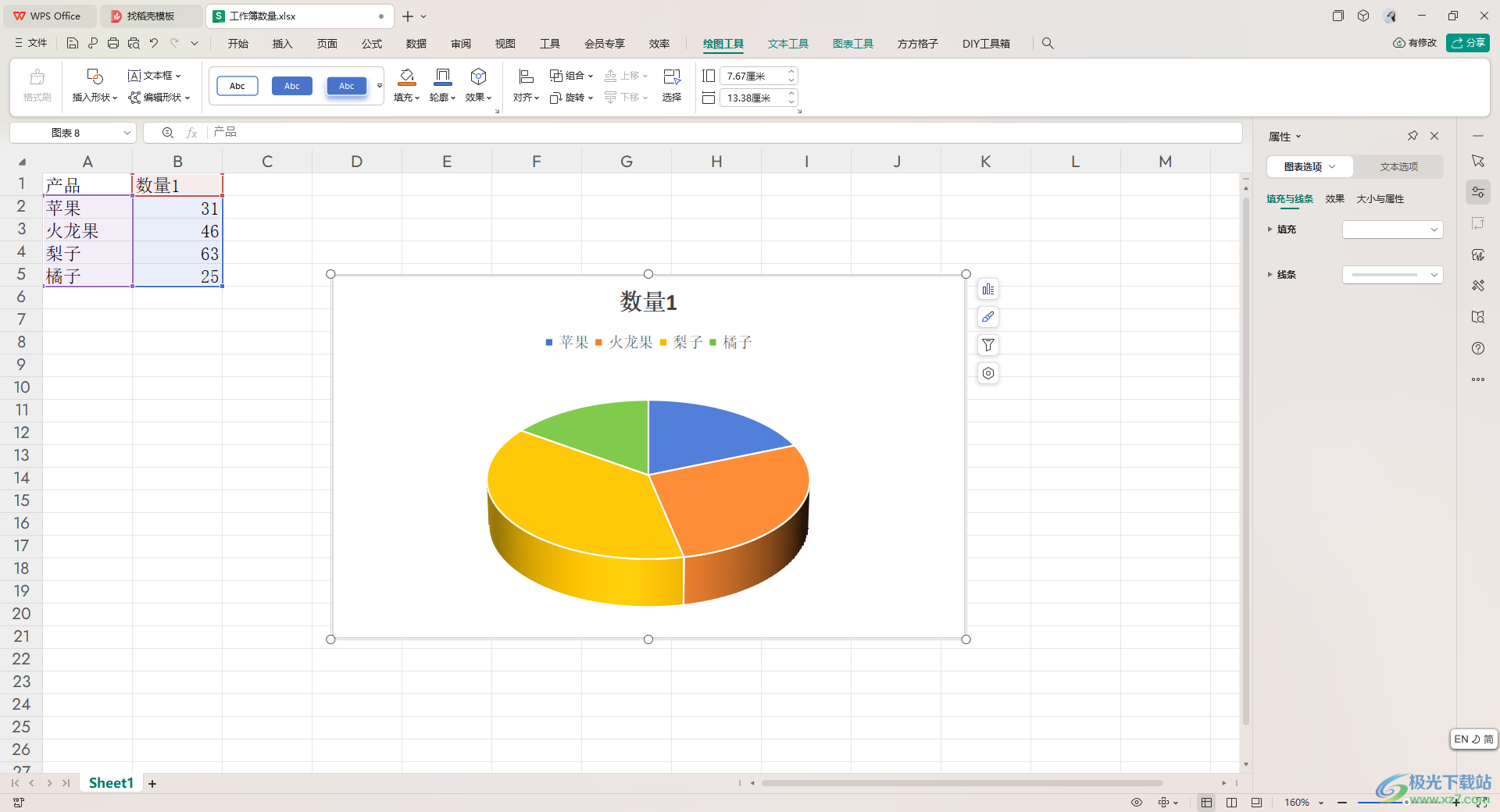
方法步骤
1.首先,我们需要将数据框选好,然后点击打开【饼图】选项,将其点击打开,选择自己喜欢的饼图样式即可插入。

2.当前我们插入的饼图类型是二维饼图,你可以在饼图上添加相应的数据标签等内容。

3.如果你想要将当前的二维饼图更改成三维饼图样式,那么我们将二维饼图右键点击一下,选择【更改图表类型】选项即可。

4.这时我们就可以进入到图表类型的窗口中,将【三维】选项点击一下,即可选择自己喜欢的三维饼图样式插入即可。

5.插入之后,我们的二维饼图已经变成三维饼图来显示了,如图所示。

以上就是关于如何使用WPS Excel将二维饼图更改成三维饼图的具体操作方法,很多时候我们在进行饼图的设置过程中,想要将已经制作好的二维饼图更改成三维饼图来表示,那么就可以通过上述的更改图表类型的方法进行操作一下即可,感兴趣的话可以操作试试。
